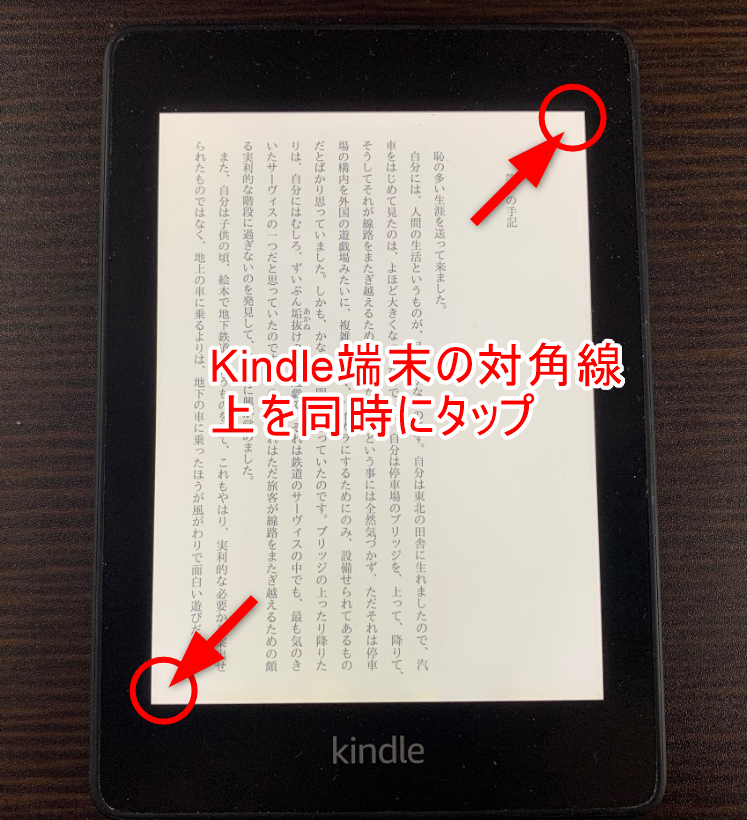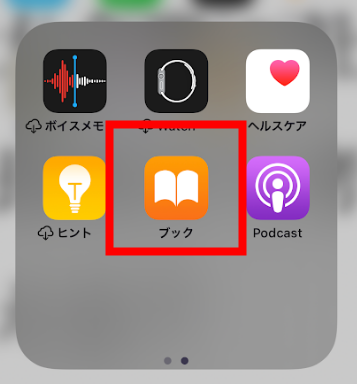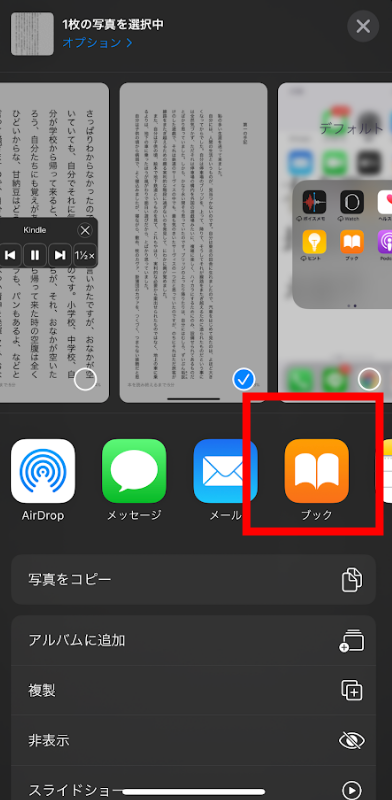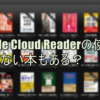Kindleのスクリーンショット│端末別とアプリでの撮影方法

Kindleで読書中に心に響いたページを、または後で調べたり勉強し直したりしたいページを保存する場合に有効なのがスクリーンショットです。
しかしKindleの各モデルでスクリーンショットの方法は異なります。各KindleモデルとKindleアプリでの手順を紹介します。
Kindleのモデル別スクリーンショット方法!
Kindleはモデルによって、スクリーンショットの方法に違いがありますが、方法は一部を除いて簡単でありUSBでパソコンに接続して画像を取り出す作業内容はどのモデルでも同じです。
方法はホームボタンや音量ボタンの有無によって違います。ホームボタンがないKindle端末の「Kindle Paperwhite」は画面の対角線の角を同時にタップするとスクリーンショットができます。
音量ボタンがある「Kindle Fire 2」と「Kindle Fire HD」は、音量ボタンと電源ボタンを同時に長押しします。
音量ボタンのない「Kindle Fire」だけはスクリーンショットができないわけではありませんが、複雑です。まずパソコンにKindle SDKと呼ばれる開発環境に関与するためのソフトをインストールする必要があります。
それよりは、同じアカウントを取得したスマートフォンや別のタブレットにコンテンツを送信してスクリーンショットをする方法が簡単でしょう。
iPhoneや iPadに入れたKindleアプリでスクリーンショットする!
Kindleアプリが入ったiPhoneやiPadで本を読んでいる人もいます。どちらも電源ボタンと音量ボタンを同時に押せばスクリーンショットができますが、その画像を最初から入っている「ブック」アプリにまとめられます。
写真やスクリーンショットの画像が保存されているアプリを開き、本に関わっているまとめたいスクリーンショットを選びます。複数を選ぶ場合は、画面の右上にある「選択」をタップして選びましょう。画面の左下にある四角から上向の矢印が出ている共有マークをタップします。共有できるアプリが表示されるので、その中から「ブック」を選べば完了です。
他の画像と分けて、本から抜粋したコンテンツであると管理しやすくなります。
違法にならないために!
読み返すためや、後で勉強し直すためなど自分だけでスクリーンショットした画像を利用する分には問題ありません。商売目的ではなく善意であったとしても、SNSやブログに転載すれば著作権を侵害したことになります。
また、ネット上に公開するのではなく、スクリーンショットした画像を直接人に見せることは違法とは言えませんが、画像の量によってはモラルを問われる可能性もあります。無用なトラブルを招きかねないので、個人的な利用にとどめておくことが大切です。
スクリーンショットは電子書籍の利点の1つ!
心に響いたページや勉強になったページをスクリーンショットして、複数の本から集められることは電子書籍の利点の1つです。
KindleやKindleアプリをより活用する方法として各モデルの使い方と画像を管理しやすいまとめ方を紹介したので参考にしてみてはいかがでしょうか。
スクリーンショットをした画像をパソコンに保存する方法も別記事にかいてますので参考にしてください。
Kinldeをまだお持ちでない方は「Kindle Paperwhite 32GB 広告付 wi-fiなし」が一番コスパが良くおすすめです!これ以外の選択肢はなし!

Kindle Paperwhite シグニチャー エディション (32GB) 6.8インチディスプレイ ワイヤレス充電対応 明るさ自動調節機能つき 広告なし
そのほかのKindle端末やKindleサービスについては「Kindle(キンドル)とは?「リーダー、書籍、Unlimited」の値段と特徴まとめ」に気合を入れて書いています!ぜひ参考にしてください!
Kindle購入に役立つおすすめ記事